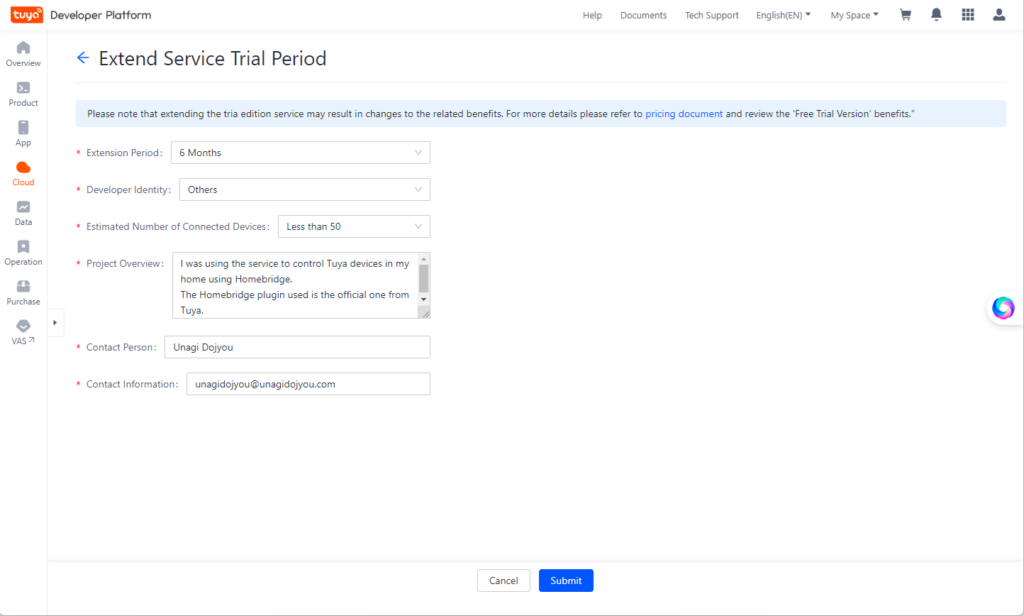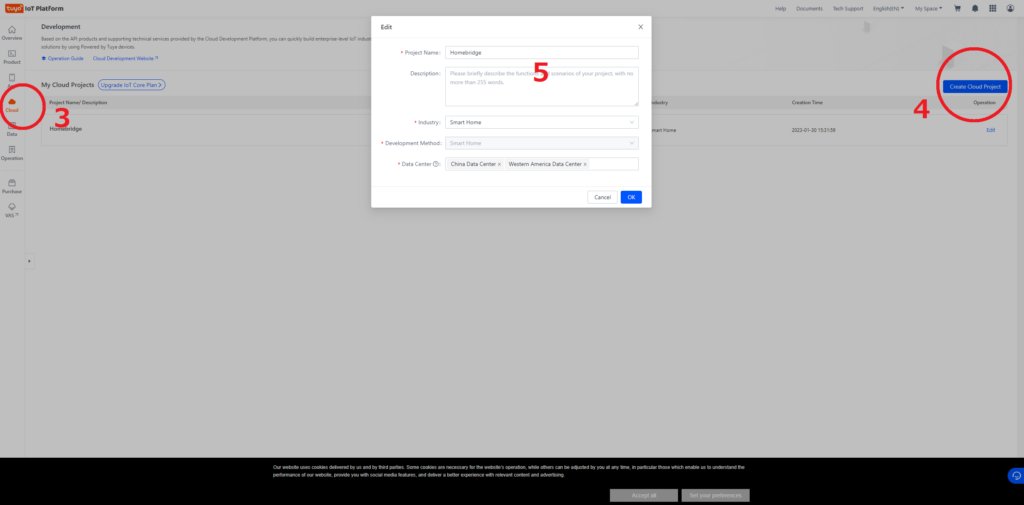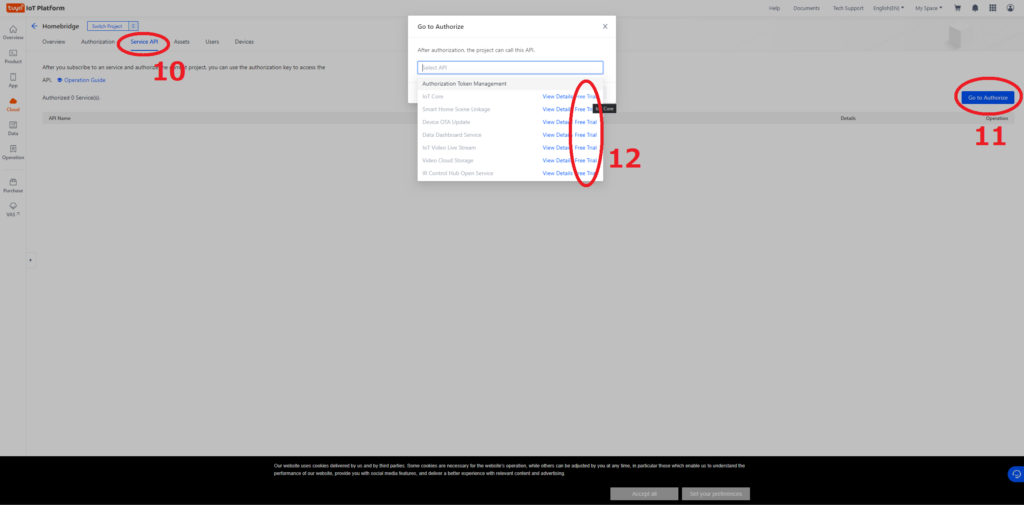Tuya IoT Platformへの登録
下準備として、Tuya IoT Platformへの登録が必要です。
1. Tuya IoT Platformにアクセスする。
2. Sign Upを押してアカウントを作成する。
3. サインインできたら左側のCloudを開く
4. 右側にある、Create Cloud Projectを押す
5. Project名を適当に設定し、IndustryとDevelopment MethodをSmart Homeを選択し、Data Centerは近そうなところを2つ3つ適当に選択(アカウントが登録されているデータセンタを選択する。7.で明らかになるが、自分はWestern America Data Centerだった)
6. OKを押してプロジェクトが作成できたら、そのプロジェクトをクリックして開き、Deviceのタブを開く
7. Link Tuya App Accountを開いて右側のAdd App Accountの青いボタンを押す。
8. QRコードが表示されるので、スマホでTuya Smartアプリを開き、QRコードを読み取る。読み取ると、「スマホ以外でのログインを許可するか?」と聞かれるので、許可する方を押す。アカウントが登録されているところ以外のサーバを選択していた場合、「ログインを許可できない」的なことを言われるので、その際は右上のサーバ選択から他のサーバを選択する。
9. ログインに成功すると、権限付与のポップアップが出てくるので、上はAutomatic Link、下はRead/Writeを選択
10. OKを押して、ポップアップを閉じ、Service APIのタブを開く。
11. Go to Authorizeを押す
12. 「Authorization Token Management」「Device Status Notification」「IoT Core」「IoT Video Live Stream」「Industry Project Client Service」「Smart Home Scene Linkage」のFree Trialを押して、その後選択します。Free Trialと書いてある通り、しばらく(初回は一ヶ月、それ移行は6ヶ月)経つと無効になるようです。
13. Authorizationのタブを開いて、Authoraization Keyがあることを確認する。(あとでHomebridgeに打ち込む)
Homebridgeのプラグインのインストール
インストールするのはHomebridge Tuya Platformです。同じ名前のプラグインが複数個ありますが、とりあえず、更新日時が新そうなのをインストールしておけば問題ないと思います。
GUIでの設定は以下の通りになりました。
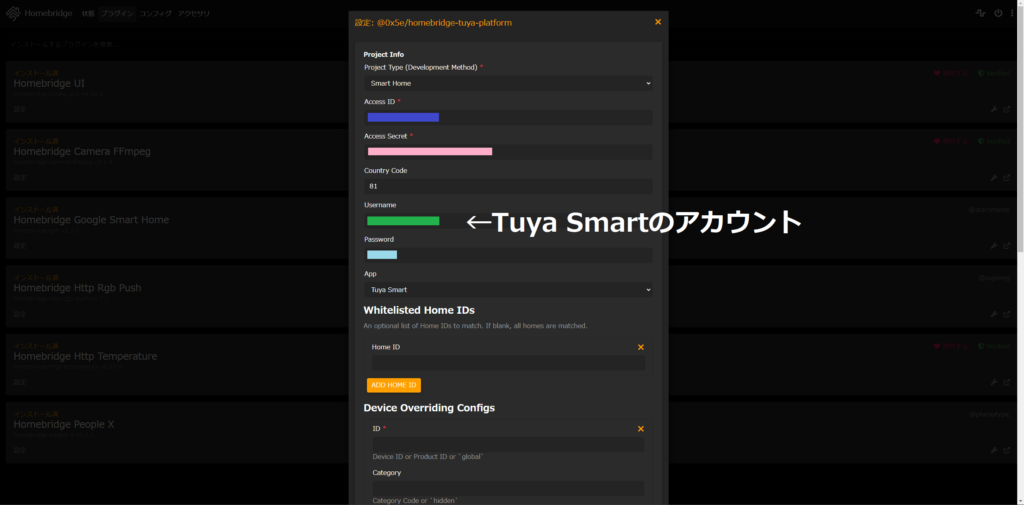
Acces ID、Access Secretは先程のAuthorizationのタブで確認したAuthoraization Keyです。Country Codeは日本だと81のようです。国際電話番号だと思われます。
これで保存して、再起動すればデバイスが追加されているはずです。
【追記】更新してみた
ちょうど1年が経過した頃(2024/08/10)、HomebridgeでデバイスをON/OFFできなくなりました。そこで更新をしてみたのですが、IoT Coreだけ行えば良いようです。それだけ更新したらON/OFFできるようになりました。
Cloud→Cloud Services→IoT CoreのView Detailsを押すと下の画像の様になって、Extend Trial Periodというボタンが現れるはずです。
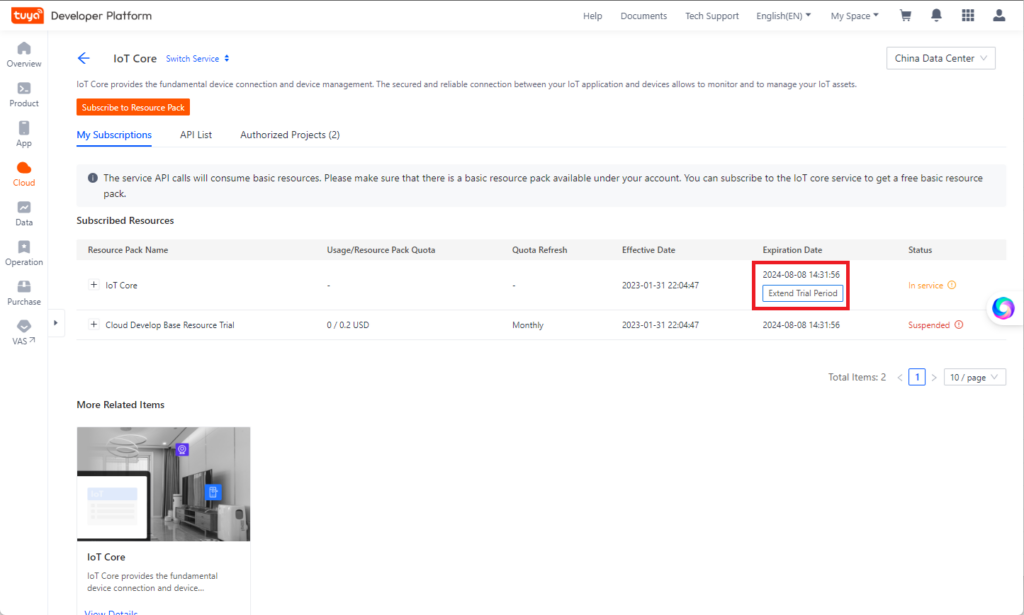
そうすると、期間や理由を入力するフォームが現れるので適当に入力します。
Project Overviewのところには、Homebridgeで個人利用しており、エンドユーザの1人で、開発者ではないよーみたいな意味が含まれているものが良いと思います。Submitをおすと。1時間も立たないうちに認証されて使える様になりました。